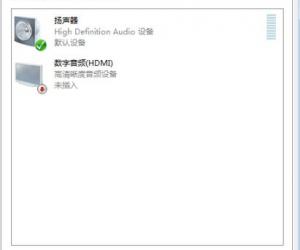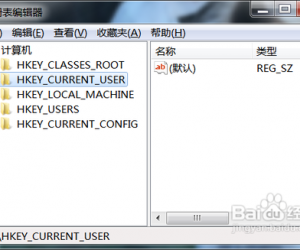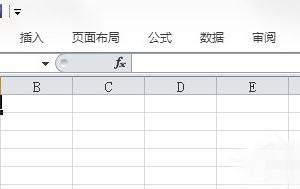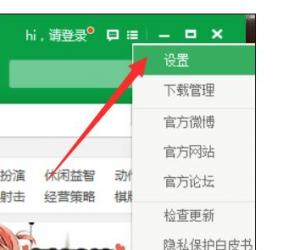powerpoint可编辑柱形图怎么添加 ppt添加可编辑柱形图表教程
发布时间:2017-05-29 16:19:49作者:知识屋
powerpoint可编辑柱形图怎么添加 ppt添加可编辑柱形图表教程 首先,我们需要在电脑上利用新建一个ppt,打开新建的ppt,找到“开始-新建幻灯片”如图所示。
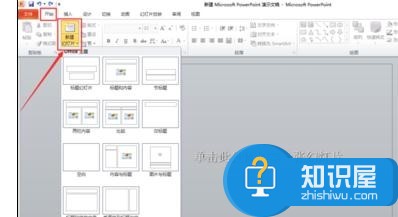
新建幻灯片以后,我们需要在ppt上方的功能菜单选项中找到“插入”的菜单,点击这个功能菜单。
点击“插入”后,会弹出一个工具栏,工具栏里里面有多个不同的选项,比如,表格、图片、图表、文字等,我们点击“图标”,如图所示。
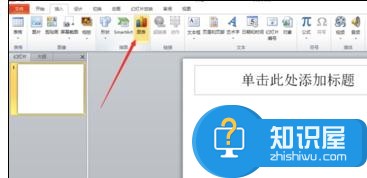
点击“图表”后,出现了一个窗口,在窗口里选择“柱形图”。
在“柱形图”里,默认的是“族状柱形图”,然后点击“确定”按钮。
点击“确定”按钮后,会弹出一个柱形图表和一个excel表格,如图所示。
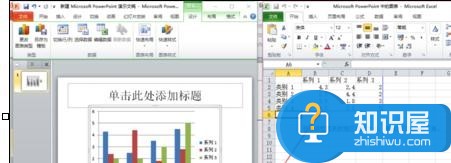
在弹出的excel表格里,输入我们想要的数据,把我们不要的格式删掉。
调成我们想要的个时候,关闭所编辑的表格,就会回到我们原来的ppt里。
关闭表格后,点击ppt里面的柱形图,右键会弹出一个对话框,在对话框里找到“添加数据标签”。
点击ppt里面的柱形图,右键会弹出一个对话框,在对话框里有一个“编辑数据“,这时我们发现,原来的柱形图可以直接在ppt里面编辑了,如图所示。

知识阅读
软件推荐
更多 >-
1
 一寸照片的尺寸是多少像素?一寸照片规格排版教程
一寸照片的尺寸是多少像素?一寸照片规格排版教程2016-05-30
-
2
新浪秒拍视频怎么下载?秒拍视频下载的方法教程
-
3
监控怎么安装?网络监控摄像头安装图文教程
-
4
电脑待机时间怎么设置 电脑没多久就进入待机状态
-
5
农行网银K宝密码忘了怎么办?农行网银K宝密码忘了的解决方法
-
6
手机淘宝怎么修改评价 手机淘宝修改评价方法
-
7
支付宝钱包、微信和手机QQ红包怎么用?为手机充话费、淘宝购物、买电影票
-
8
不认识的字怎么查,教你怎样查不认识的字
-
9
如何用QQ音乐下载歌到内存卡里面
-
10
2015年度哪款浏览器好用? 2015年上半年浏览器评测排行榜!